Preduvjet:
Morate izvršiti sljedeće zadatke prije prakticiranja ovog vodiča:
A. Pokrenite sljedeću naredbu s terminala za stvaranje SQLite datoteke pod nazivom “shop.db” koja sadrži sadržaj baze podataka:
sqlite3 shop.db
B. Pokrenite sljedeću SQL naredbu za stvaranje tablice pod nazivom “items”. Tablica sadrži tri polja i primarni ključ:
STVORITI STOL stavke (
id TEKST PRIMARNO KLJUČ ,
ime TEKST NE NULL JEDINSTVENO ,
cijena CIJELI BROJ NE NULL ) ;
C. Pokrenite sljedeću SQL naredbu da biste umetnuli više zapisa u “stavke”. U tablicu su umetnuta tri zapisa:
UMETNUTI U stavke
VRIJEDNOSTI
( 'p-01' , 'olovka' , 10 ) ,
( 'p-02' , 'Olovka' , petnaest ) ,
( 'p-03' , 'Rular' , 30 ) ;
Različite SQLite naredbe za pristup SQLite bazi podataka
Popis svih potrebnih SQLite naredbi možete dobiti izvršavanjem sljedeće naredbe:
.Pomozite
Ovdje su prikazani neki dijelovi izlaza naredbe “.help”. Upotreba najčešće korištenih SQLite naredbi prikazana je u sljedećem dijelu ovog vodiča.

1. Provjerite stazu glavne baze podataka
Pokrenite sljedeću SQLite naredbu da provjerite naziv trenutne baze podataka s informacijama o putu i dopuštenjem za čitanje i pisanje:
. baze podatakaPrema izlazu, datoteka SQLite baze podataka “shop.db” pohranjena je u /dom/fahmida staza.
2. Provjerite popis tablica u bazi podataka
Pokrenite sljedeću SQLite naredbu da provjerite popis tablica trenutne baze podataka:
. stoloviJedna tablica pod nazivom “items” kreirana je u datoteci baze podataka “shop.db” koja je prikazana u izlazu.
3. Prikažite formatiranu strukturu tablice
SQLite naredba “.header” koristi se za omogućavanje ili onemogućavanje opcije zaglavlja izlaza. Pokrenite sljedeću SQLite naredbu da omogućite dio zaglavlja izlaza:
. Zaglavlje NANaredba “.mode” SQLite koristi se za definiranje izgleda izlaza. Izvedite sljedeću naredbu za prikaz izlaza temeljenog na stupcu:
. način rada STUPACIzvedite sljedeću naredbu za prikaz strukture tablice 'items' u tabelarnom obliku:
pragma table_info ( 'stavke' ) ;Struktura tablice 'items' prikazana je u sljedećem rezultatu:
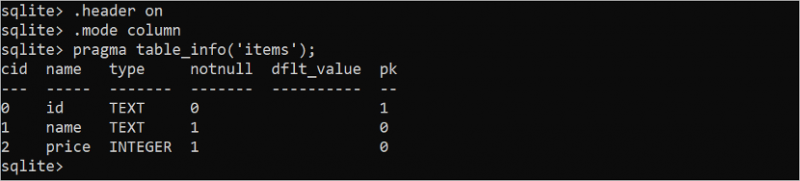
4. Prikažite sadržaj tablice u tabelarnom obliku
U prvi dio udžbenika umetnuta su tri zapisa. Ako način stupca za izlaz nije prethodno postavljen, pokrenite sljedeću SQLite naredbu:
. način rada STUPACPokrenite sljedeću SQL naredbu da dohvatite sve zapise iz tablice 'items':
IZABERI * IZ stavke;Nakon izvršavanja naredbi pojavljuje se sljedeći izlaz. Tri zapisa tablice 'items' prikazana su uz zaglavlje tablice:

5. Prikažite sadržaj tablice s određenom širinom
Ako za izlaz nije postavljena širina stupca, svaka vrijednost stupca se prema zadanim postavkama prikazuje sa širinom od 10 znakova. Ako je sadržaj stupca predug, vrijednost se skraćuje. Naredba “.width” SQLite-a koristi se za postavljanje prilagođene širine stupca u izlazu.
Pokrenite sljedeću SQLite naredbu da postavite širinu prvog stupca na 6 znakova, drugog stupca na 25 znakova i trećeg stupca na 5 znakova:
. širina 6 25 5Pokrenite sljedeću SQLite naredbu da postavite način izlaza na stupac:
. način rada STUPACPokrenite sljedeću SQL naredbu za čitanje svih zapisa iz tablice 'items':
IZABERI * IZ stavke;Sljedeći izlaz prikazuje zapise tablice 'items' na temelju širine koja je postavljena naredbom '.width'.
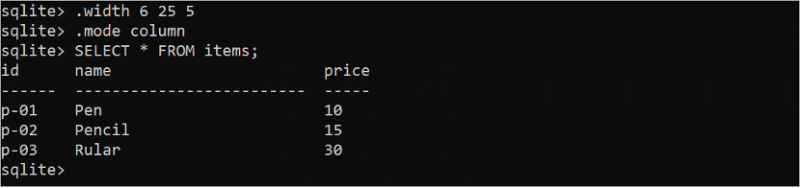
6. Prikažite sadržaj tablice u CSV formatu
Sadržaj SQLite tablice može se prikazati u CSV formatu pomoću naredbi “.mode” i “.separator”.
Pokrenite sljedeću SQLite naredbu za ispis izlaza u formatu liste:
. popis načina radaPokrenite sljedeću SQLite naredbu za ispis izlaza odvajanjem stupaca zarezom (,):
. separator ', 'Pokrenite sljedeću SQL naredbu za čitanje svih zapisa iz tablice 'items':
IZABERI * IZ stavke;Izlaz naredbi ispisuje se u CSV formatu.

7. Zapišite izlaz u datoteku
U prethodnim primjerima, izlaz naredbi se ispisuje u terminalu. Ali izlaz se može spremiti u datoteku pomoću SQLite naredbe “.output”.
Pokrenite sljedeću naredbu za ispis izlaza u datoteku 'items_data.txt':
. izlaz stavke_podaci . txtPokrenite sljedeću SQLite naredbu za ispis izlaza odvajanjem stupaca zarezom (,):
. separator ', 'Pokrenite sljedeću SQL naredbu za čitanje svih zapisa iz tablice 'items':
IZABERI * IZ stavke;Ovdje se ne ispisuje izlaz jer je izlaz naredbe SELECT zapisan u datoteci “items_data.txt”:

Pokrenite sljedeću naredbu da provjerite sadržaj datoteke 'items_data.txt':
mačji predmeti_podaci . txtPrema izlazu, datoteka 'items_data.txt' sadrži zapise tablice 'items'.

8. Prekinite SQLite
Pokrenite sljedeću naredbu za izlaz iz sqlite3:
. prestatiZaključak
Metode otvaranja nove ili postojeće SQLite datoteke i izvođenja različitih vrsta operacija baze podataka pomoću SQLite naredbi prikazane su u ovom vodiču.